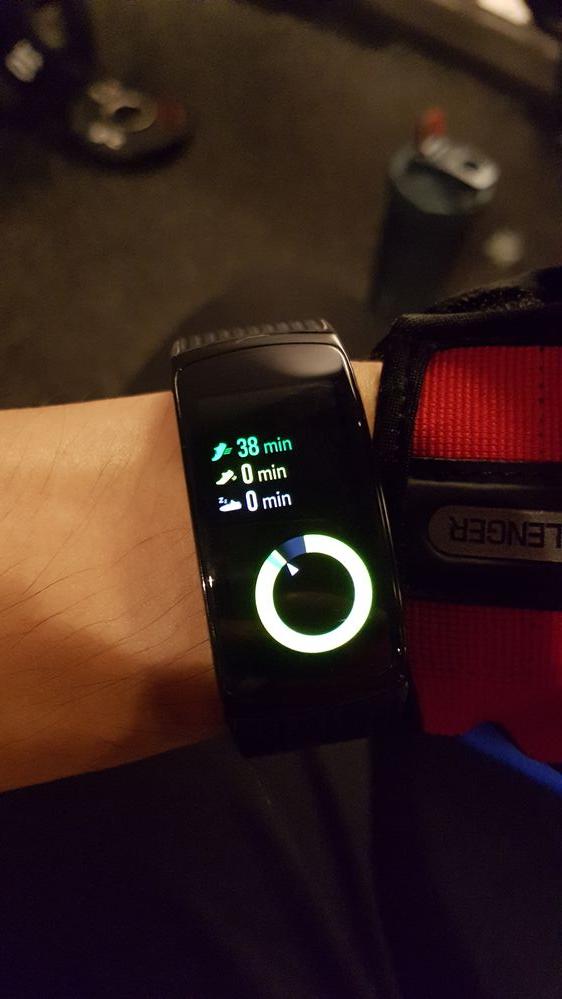Wonach suchst du?
- Samsung Community
- :
- Produkte & Shop
- :
- Wearables
- :
- Nach Software Update für die Gear Fit2 Pro funktioniert die Schlaf-Aufzeichnung nicht mehr
Originalthema:
Nach Software Update für die Gear Fit2 Pro funktioniert die Schlaf-Aufzeichnung nicht mehr
- RSS-Feed abonnieren
- Thema als neu kennzeichnen
- Thema als gelesen kennzeichnen
- Diesen Thema für aktuellen Benutzer floaten
- Lesezeichen
- Abonnieren
- Drucker-Anzeigeseite
- Beschriftungen:
-
Gear
am
10-04-2018
09:35 PM
- zuletzt bearbeitet am
03-04-2019
12:08 PM
von
DavidB
![]()
- Als neu kennzeichnen
- Lesezeichen
- Abonnieren
- Stummschalten
- RSS-Feed abonnieren
- Kennzeichnen
- Anstößigen Inhalt melden
Nachdem ich das aktuelle Software Update für die Gear Fit2 Pro am 8.4.2108 eingespielt habe (VersionR365XXU2CRC7), funktioniert die Schlafaufzeichnung nicht mehr. Synchronisation Schlafdaten auf Samsung S7 Edge geht garnicht mehr, im 24-Stunden-LOG der Gear erscheinen unrealistische Schlafzeiten. Wer hat ähnliche Erfahrungen gemacht, bzw. eine Lösung dafür? Es gibt einige andere Funktionserweiterungen im Update, vermute es handelt sich beim Schlaf aber um ein Bug. Antwort vom Samsung Service Telefon: 1. Kontakte reinigen, 2. Gear Reset, 3. Gear Fit2 Pro einschicken. Hilft alles nicht wirklich, da evtl. alle Daten verloren gehen.
Gelöst! Gehe zu Lösung.
1 Lösung
Akzeptierte Lösungen
am 12-04-2018 12:27 PM
- Als neu kennzeichnen
- Lesezeichen
- Abonnieren
- Stummschalten
- RSS-Feed abonnieren
- Kennzeichnen
- Anstößigen Inhalt melden
Hallo AinoB,
zunächst einmal Danke für die schnelle Reaktion. Mittlerweile funktioniert die Schlafaufzeichnung bei meiner Gear Fit2 Pro wieder. Die Lösung war allerdings anders als von Dir vorgeschlagen, ich habe Folgendes durchgeführt:
- Deaktiverung der Schlafaufzeichnung auf der Gear
- komplettes Ausschalten der Gear
- Neustart der Gear
- erneute Aktivierung der Schlafaufzeichnung auf der Gear
Seitdem ist wieder alles ok. Meine aufgezeichneten Daten sind erhalten geblieben.
Die Datensicherung über die Gear App mit anschließenem Reset und Wiederherstellung habe ich nicht durchgeführt, da mir dann alle aufgezeichneten Daten verlorengegangen wären. Lt. Gear App werden nur folgende Daten in der Samsung Cloud gesichert und von dort wiederhergestellt:
- Ziffernblätter
- Bernachrichtigungen
- Heruntergeladene Anwendungen
- Einstellungen (außer Remote-Verbindung)
Ich würde mir wünschen, dass man eine komplette Datensicherung incl. der aufgezeichneten Daten (auch auf lokale PCs) machen kann und von dort wiederherstellen kann. Ausserdem möchte ich meine aufgezeichneten Daten gerne mit einer PC-Anwendung auswerten können.
Danke für Deine Unterstützung
Viele Grüße
bernies01
am 10-04-2018 09:52 PM
- Als neu kennzeichnen
- Lesezeichen
- Abonnieren
- Stummschalten
- RSS-Feed abonnieren
- Kennzeichnen
- Anstößigen Inhalt melden
Ich habe das gleiche Problem seit den Update für Schlafbezeichnung und dem Training Mode. 😝
am 11-04-2018 12:15 PM
- Als neu kennzeichnen
- Lesezeichen
- Abonnieren
- Stummschalten
- RSS-Feed abonnieren
- Kennzeichnen
- Anstößigen Inhalt melden
Hallo @bernies01, hallo @Ivin7
sichere am besten vorher deine Daten in der Samsung Gear App. Tippe hierfür im Reiter "Einstellungen" auf "Info zur Gear > Sichern und Wiederherstellen > Datensicherung".
Teste dann, ob die Schalfaufzeichnung nach dem Zurücksetzen auf Werkseinstellungen wieder klappt. Den Reset machst du an der Uhr unter "Einstellungen > Gear-Info > Gear-Reset" und kannst danach deine Daten in der App wiederherstellen.
Liebe Grüße
AinoB
*Samsung Community-Managerin*
*****************************
Ich bin gerade kaum in der Community unterwegs. Schreibt mir daher bitte nur im Notfall Privatnachrichten - ich werde eventuell nicht zeitnah darauf antworten können!
am 12-04-2018 12:27 PM
- Als neu kennzeichnen
- Lesezeichen
- Abonnieren
- Stummschalten
- RSS-Feed abonnieren
- Kennzeichnen
- Anstößigen Inhalt melden
Hallo AinoB,
zunächst einmal Danke für die schnelle Reaktion. Mittlerweile funktioniert die Schlafaufzeichnung bei meiner Gear Fit2 Pro wieder. Die Lösung war allerdings anders als von Dir vorgeschlagen, ich habe Folgendes durchgeführt:
- Deaktiverung der Schlafaufzeichnung auf der Gear
- komplettes Ausschalten der Gear
- Neustart der Gear
- erneute Aktivierung der Schlafaufzeichnung auf der Gear
Seitdem ist wieder alles ok. Meine aufgezeichneten Daten sind erhalten geblieben.
Die Datensicherung über die Gear App mit anschließenem Reset und Wiederherstellung habe ich nicht durchgeführt, da mir dann alle aufgezeichneten Daten verlorengegangen wären. Lt. Gear App werden nur folgende Daten in der Samsung Cloud gesichert und von dort wiederhergestellt:
- Ziffernblätter
- Bernachrichtigungen
- Heruntergeladene Anwendungen
- Einstellungen (außer Remote-Verbindung)
Ich würde mir wünschen, dass man eine komplette Datensicherung incl. der aufgezeichneten Daten (auch auf lokale PCs) machen kann und von dort wiederherstellen kann. Ausserdem möchte ich meine aufgezeichneten Daten gerne mit einer PC-Anwendung auswerten können.
Danke für Deine Unterstützung
Viele Grüße
bernies01
am 13-04-2018 09:57 AM
- Als neu kennzeichnen
- Lesezeichen
- Abonnieren
- Stummschalten
- RSS-Feed abonnieren
- Kennzeichnen
- Anstößigen Inhalt melden
Hallo bernies01,
es freut mich zu lesen, dass die Schlafaufzeichnung bei deiner Samsung Gear Fit2 Pro jetzt wieder wie gewünscht funktioniert. Ich werde auch gleich mal deine Antwort als Lösung markieren.
@bernies01 schrieb:Ich würde mir wünschen, dass man eine komplette Datensicherung incl. der aufgezeichneten Daten (auch auf lokale PCs) machen kann und von dort wiederherstellen kann. Ausserdem möchte ich meine aufgezeichneten Daten gerne mit einer PC-Anwendung auswerten können.
Diesen Vorschlag gab es auch schon an anderer Stelle hier in der Community: "S Health auf PC". Wir haben das damals weitergegeben und die Info erhalten, dass eine Desktop-Version von Samsung Health in der Entwicklung ist. Nähere Infos dazu liegen uns Moderatoren jedoch nicht vor.
Viele Grüße
JudithH
*Samsung Community - Moderator*
----------------------------------------------
Du willst deinen älteren TV wieder richtig smart machen? Dann klick mal hier.
am 28-05-2018 09:43 PM
- Als neu kennzeichnen
- Lesezeichen
- Abonnieren
- Stummschalten
- RSS-Feed abonnieren
- Kennzeichnen
- Anstößigen Inhalt melden
Hallo, ich habe eine Frage zum Deaktiverung der Schlafaufzeichnung, wo geht dies? Ach möchte ich gern einen Softresset durchführen allerdings wird das bei meiner Gear Fit2 gar nicht angeboten.
MfG
Dietmar
am 29-05-2018 08:25 PM
- Als neu kennzeichnen
- Lesezeichen
- Abonnieren
- Stummschalten
- RSS-Feed abonnieren
- Kennzeichnen
- Anstößigen Inhalt melden
Hallo krebs61,
bin mir nicht sicher, ob es den Weg für die Deaktiverung der Schlafaufzeichnung noch gibt, es hat ja zwischenzeitlich schon wieder Updates sowohl für die Gear, als auch für Samsung Health auf dem Handy gegeben.
Finde momentan auf meiner Gear Fit2 Pro nur noch folgenden Pfad: Einstellungen / Fitnessbenachrichtigungen / Schlafberichtsbenachrichti.... Den Reset für die Gear finde ich bei mir unter: Einstellungen / Gear-Info / Gear-Reset.
Aber Achtung: man verliert alle heruntergeladenen Apps und persönlichen Daten.
Laut User Handbuch gibt folgende Optionen:
Die Gear reagiert nicht oder schwerwiegende Fehler treten auf
Probieren Sie folgende Lösungsvorschläge aus. Besteht das Problem weiterhin, wenden Sie sich an ein Samsung-Servicezentrum.
Gear neu starten
Wenn die Gear nicht mehr reagiert oder abstürzt, muss die Gear möglicherweise aus- und dann wieder eingeschaltet werden.
Neustart erzwingen
Wenn die Gear nicht reagiert, halten Sie die Home-Taste mindestens 7 Sekunden lang gedrückt, um das Gerät neu zu starten.
Gear zurücksetzen
Falls diese Vorschläge das Problem nicht beheben, setzen Sie das Gerät auf die Werkseinstellungen zurück. Tippen Sie auf dem Anwendungsbildschirm Einstellungen → Gear-Info → Gear-Reset an. Erstellen Sie vor dem Zurücksetzen auf die Werkseinstellungen unbedingt eine Sicherungskopie aller wichtigen Daten, die auf der Gear gespeichert sind.
Weitere Infos dazu in meinem ersten Posting.
Die Schlafaufzeichnung funktioniert bei mir nach wie vor auch nicht stabil:
- mal stimmt alles, sowohl auf der Gear als auch in Samsung Health auf dem Handy
- mal funktionert es auf der Gear, aber nicht auf Samsung Health auf dem Handy
- oder es funktioniert auf der Gear und nur ein Teil der Zeit wird in Samsung Health auf dem Handy detailliert aufgezeichnet.
Habe noch keine Ursache oder Systematik dafür herausgefunden.
am 14-08-2018 12:52 PM
- Als neu kennzeichnen
- Lesezeichen
- Abonnieren
- Stummschalten
- RSS-Feed abonnieren
- Kennzeichnen
- Anstößigen Inhalt melden
Gleiches Problem, bei Erwerb lief alles super, dann ein Update und die Schlaffunktion zeichnet irgendwie nur noch wirres Zeug auf oder es wird nicht in die App übertragen. Daran sollte dringend gearbeitet werden.
am 14-08-2018 08:26 PM
- Als neu kennzeichnen
- Lesezeichen
- Abonnieren
- Stummschalten
- RSS-Feed abonnieren
- Kennzeichnen
- Anstößigen Inhalt melden
Hallo,
ich habe erst die Gear Fit 1 benutzt und mir dann die Gear Fit 2 Pro geholt und die Schlaffunktion war da nicht dabei. Wie bekomme ich die?
am 14-08-2018 10:58 PM
- Als neu kennzeichnen
- Lesezeichen
- Abonnieren
- Stummschalten
- RSS-Feed abonnieren
- Kennzeichnen
- Anstößigen Inhalt melden
Die war bei mir automatisch aktiv. Seperat einstellen, bzw aktivieren kann man sie leider nicht.